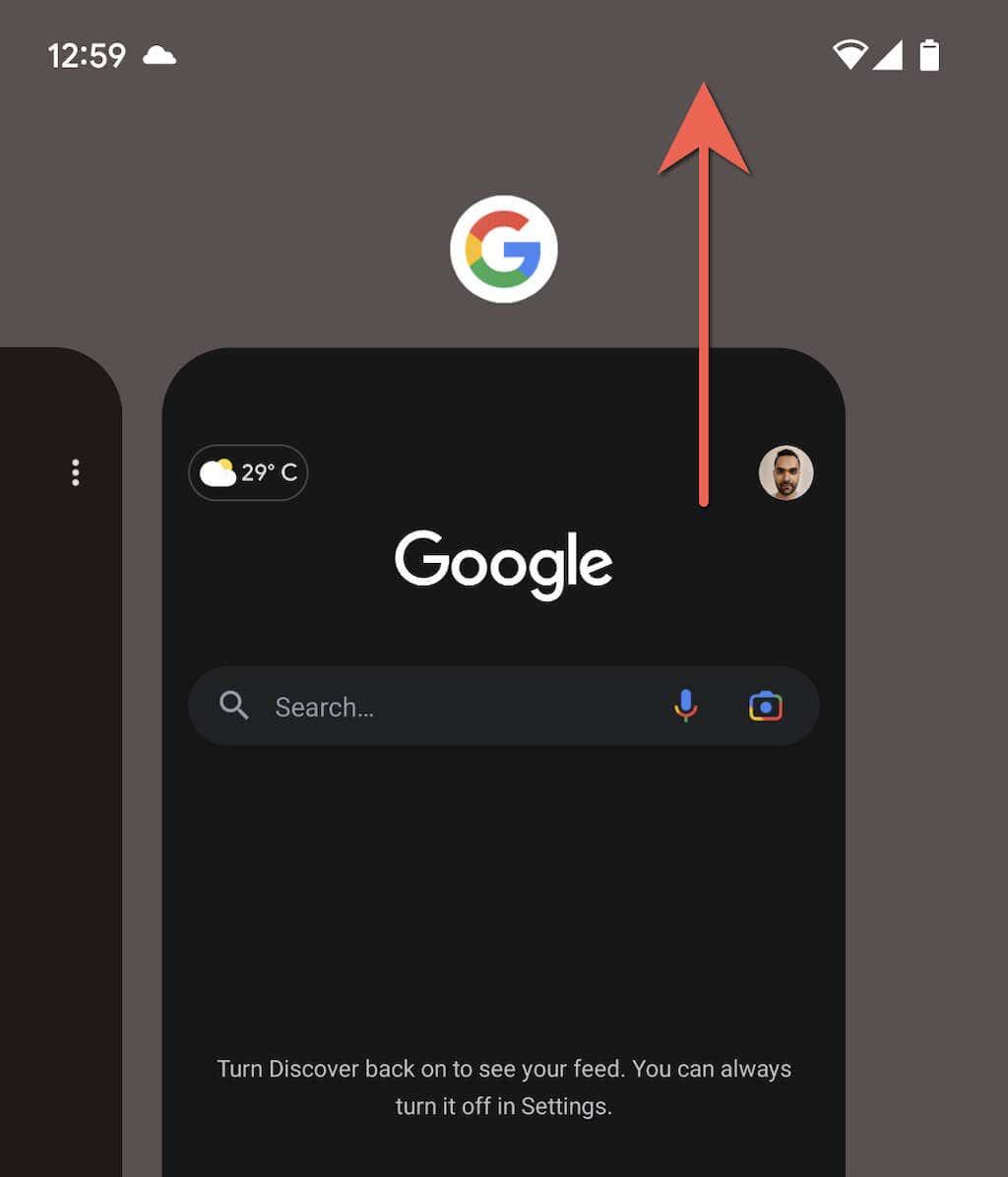¿Sigues recibiendo el error "No se encontró ninguna aplicación para abrir la URL" al tocar un enlace dentro de la aplicación en Android? Aprende por qué sucede eso y qué puedes hacer para deshacerte de él.
El error "No se encontró ninguna aplicación para abrir URL" en Android aparece cuando un navegador web o una aplicación que no es un navegador, como la aplicación de Google, tiene problemas para abrir un enlace a través de otra aplicación, por ejemplo, Wikipedia o Reddit. Afortunadamente, un poco de solución de problemas es todo lo que generalmente se necesita para solucionar el problema.

1. Forzar el cierre de las aplicaciones de Android y volver a intentarlo
Lo mejor es comenzar forzando el cierre del navegador o la aplicación que muestra el error "No se encontró ninguna aplicación para abrir la URL" en su Android. Para hacer eso, abra el selector de aplicaciones del teléfono (deslice hacia arriba desde la parte inferior de la pantalla o presione el botón Selector de aplicaciones ) y deslice la ventana de la aplicación.
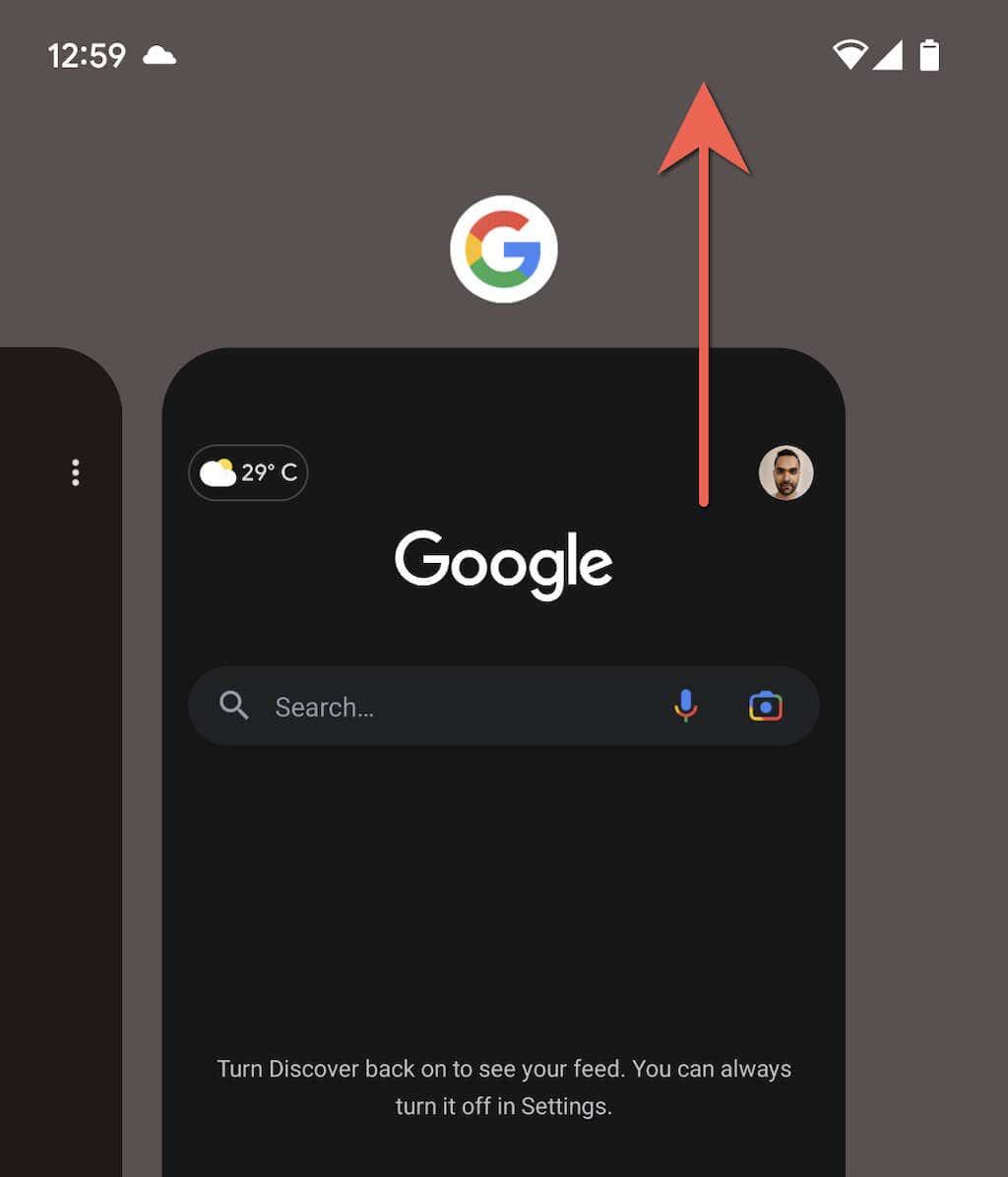
Una vez que haya hecho eso, vuelva a abrir la aplicación y toque el enlace que no pudo abrir antes. Si el error continúa apareciendo, fuerza el cierre de todas las aplicaciones en tu teléfono celular Android antes de volver a intentarlo. Para hacer eso, busque un botón Borrar todo dentro del selector de aplicaciones y tóquelo.
2. Reinicie su teléfono Android
Reiniciar su teléfono Android elimina fallas inesperadas que impiden que las aplicaciones carguen enlaces web a través de otras aplicaciones.
Para hacer eso, mantenga presionado el botón de Encendido para que aparezcan sus opciones de energía. Si no sucede nada, presione las teclas de Encendido y Subir volumen en su lugar. Luego, toque Reiniciar .

3. Restablece las preferencias de la aplicación en tu Android
Si reiniciar su Android no ayuda, debe restablecer las preferencias de la aplicación del dispositivo (notificaciones, permisos, restricciones de datos, etc.) a los valores predeterminados de fábrica. Para hacer eso:
- Abra la aplicación Configuración y toque Aplicaciones > Ver todas las aplicaciones .

- Presiona el ícono Más (tres puntos) en la esquina superior derecha de la pantalla.
- Toque Restablecer preferencias de aplicaciones y toque Restablecer aplicaciones en la ventana emergente de confirmación.

En algunos dispositivos Android como Google Pixel, también puedes:
- Abra la aplicación Configuración , desplácese hacia abajo y toque Sistema .
- Presiona Restablecer opciones .

- Presiona Restablecer preferencias de aplicaciones > Restablecer aplicaciones .

Una vez que haya terminado de restablecer las preferencias de su aplicación de Android, lo más probable es que desaparezca el mensaje "No se encontró ninguna aplicación para abrir la URL". Visite Configuración > Aplicaciones para reconfigurar cualquier configuración relacionada con la aplicación de la manera que desee.
4. Activar y desactivar los permisos de la aplicación
Otro método que puede intentar para solucionar el problema "No se encontró ninguna aplicación para abrir URL" es revocar y volver a habilitar los permisos de la aplicación de destino para abrir enlaces web.
- Abra la aplicación Configuración y toque Aplicaciones > Ver todas las aplicaciones y toque la aplicación.

- Desplácese hacia abajo y toque Abrir de forma predeterminada .
- Desactive Abrir enlaces admitidos y luego actívelo.

5. Deshabilite la carga de enlaces a través de aplicaciones instantáneas
Una razón más por la que se produce el error "No se encontró ninguna aplicación para abrir la URL" es cuando Android intenta cargar un enlace a través de una "aplicación instantánea" (que es una versión simplificada de una aplicación completa). Deshabilite la característica relevante y verifique si eso hace la diferencia. Para hacer eso:
- Abra Google Play Store y toque su retrato de perfil en la parte superior derecha de la pantalla.
- Presiona Configuración > General > Google Play Instant .

- Apague el interruptor junto a Actualizar enlaces web . Toque Apagar para confirmar.

6. Borrar cachés de aplicaciones
Si el error "No se encontró ninguna aplicación para abrir la URL" continúa apareciendo en su teléfono Android, debe borrar el caché del navegador o la aplicación que muestra el error, así como el caché de la aplicación que su teléfono afirma que puede. no encontrar
Por ejemplo, para borrar el caché de Google Chrome:
- Abre el menú de Chrome (toca el ícono con tres puntos) y selecciona Configuración .

- Presiona Privacidad y seguridad > Borrar datos de navegación .
- Establece Intervalo de tiempo en Todo el tiempo , marca las casillas junto a Cookies y datos del sitio e Imágenes y archivos en caché , y toca Borrar datos .

Para borrar la caché de una aplicación:
- Ve a Ajustes > Aplicaciones y toca una aplicación.

- Seleccione Forzar parada .
- Presiona Almacenamiento y caché > Borrar caché .

7. Actualice las aplicaciones en su Android
Tomarse el tiempo para actualizar las aplicaciones en su teléfono Android resuelve los errores y conflictos conocidos que dan como resultado el error "No se encontró ninguna aplicación para abrir la URL". Para hacer eso:
- Abre Google Play Store .
- Toque su retrato de perfil en la parte superior derecha de la pantalla y seleccione Administrar aplicaciones y dispositivos .
- Presiona Actualizar todo .

8. Eliminar y reinstalar la aplicación problemática
Si el error "No se encontró ninguna aplicación para abrir la URL" en Android persiste, elimine y vuelva a instalar la aplicación que sigue sin abrirse cuando toca un enlace. Para hacer eso:
- Vaya a Configuración > Aplicaciones y toque la aplicación que desea eliminar.

- Presiona Desinstalar > Aceptar .

- Visite Google Play Store, busque la aplicación y toque Instalar .
9. Actualice su teléfono Android
Compruebe si su teléfono Android tiene un sistema operativo pendiente que pueda corregir de forma permanente el error "No se encontró ninguna aplicación para abrir la URL". Para hacer eso, necesitas:
- Abra la aplicación Configuración . Luego, desplácese hacia abajo y toque Sistema .

- Presiona Actualización del sistema .
- Presiona Buscar actualizaciones > Descargar e instalar .

Objetos perdidos
El error "No se encontró ninguna aplicación para abrir la URL" en un teléfono móvil Android casi siempre desaparece después de restablecer las preferencias de la aplicación. Si no, las correcciones restantes definitivamente ayudarán. Mantenga las aplicaciones y su dispositivo Android actualizados para reducir la probabilidad de encontrar el error nuevamente.
10. Cambiar el navegador predeterminado
Los problemas con la aplicación del navegador predeterminada también pueden impedir que las aplicaciones abran páginas web. En ese caso, puedes intentar cambiar el navegador predeterminado de tu teléfono para ver si eso ayuda.
Paso 1: abre la aplicación Configuración y ve a Aplicaciones.

Paso 2: toca Elegir aplicaciones predeterminadas.

Paso 3: Vaya a la aplicación Navegador y seleccione un navegador diferente en el siguiente menú.


Después de cambiar el navegador predeterminado, verifique si las aplicaciones pueden abrir URL en su teléfono.